Chromebook: het probleem met de camera niet gevonden oplossen

Ontdek hoe u het probleem met de camera niet gevonden op uw Chromebook kunt oplossen met deze mogelijke oplossingen, zodat u weer aan het werk kunt.
Wilt u tekst en afbeeldingen in PowerPoint roteren , zodat ze goed in uw presentatie passen? Hier leest u hoe u tekst en afbeeldingen roteert in Microsoft PowerPoint .
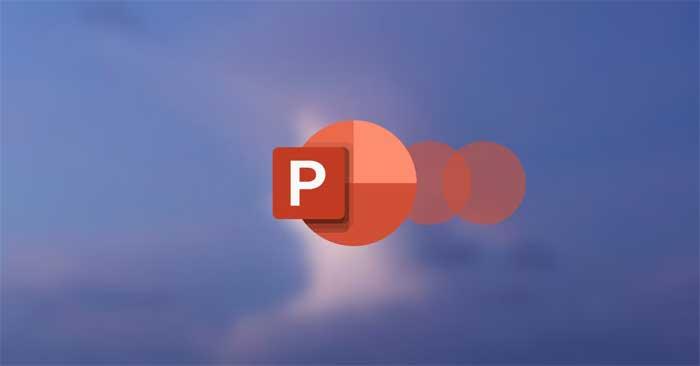
Presentatie is een essentiële vaardigheid in het moderne leven. Het omvat de mogelijkheid om voor een menigte te spreken, in stijl te handelen en inhoud te creëren. Als je de eerste twee vaardigheden elke dag zelf moet oefenen, is het creëren van content eenvoudiger geworden dankzij de ondersteuning van gespecialiseerde software.
Microsoft PowerPoint is tegenwoordig om verschillende redenen een van de populairste presentatieplatforms. De software biedt handige functies waarmee u inhoud kunt maken zoals u dat wilt, van het opmaken van tekst, het invoegen van afbeeldingen, video's, het wijzigen van overgangseffecten en meer.
Wanneer u aan een presentatie werkt, hoeven tekst en afbeeldingen geen traditioneel formaat te volgen. Je kunt afbeeldingen en tekst in PowerPoint volledig roteren zoals je wilt. Deze actie kan de inhoud van het artikel indrukwekkender maken. Hoe het te doen is niet moeilijk. Hieronder vindt u instructies voor het roteren van tekst en afbeeldingen in Microsoft PowerPoint .
Tekst roteren in PowerPoint
1. Open de PowerPoint- presentatie .
2. Voeg het tekstvak in door Invoegen te selecteren en klik vervolgens op Tekstvak .
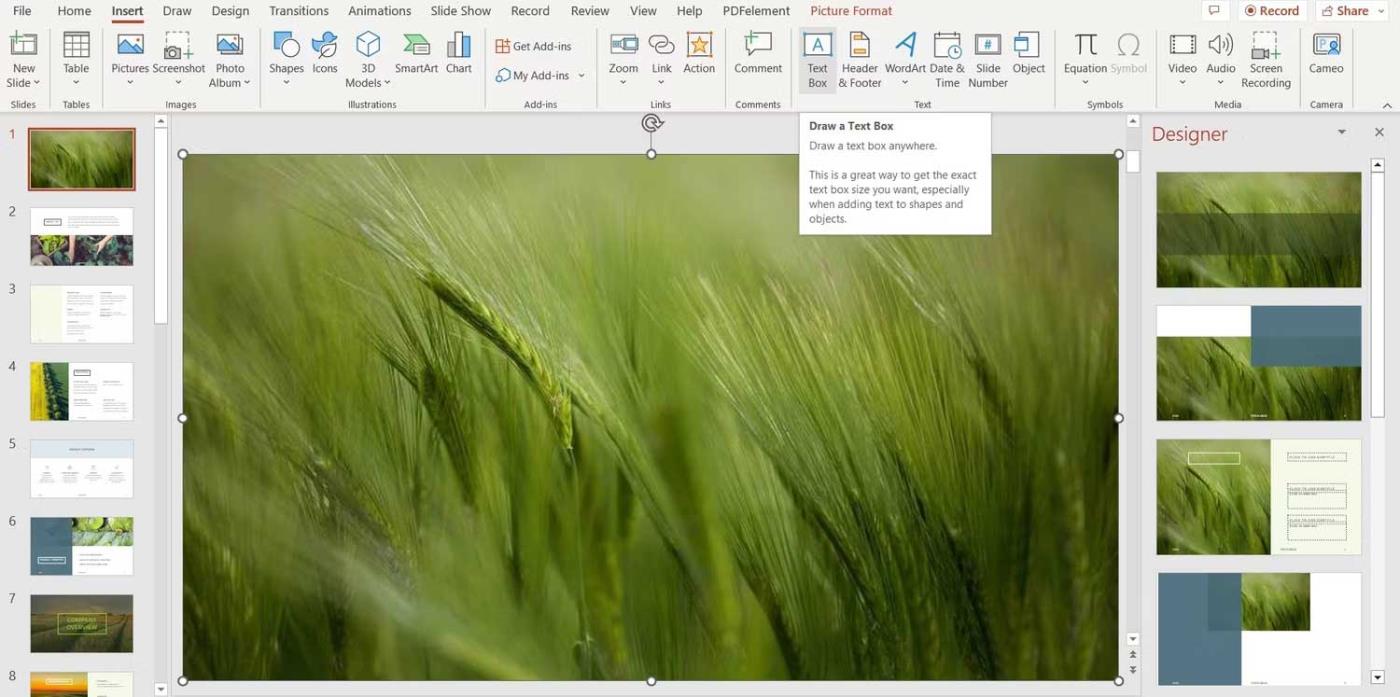
3. Sleep de muis naar de locatie waar u het tekstvak wilt plaatsen.
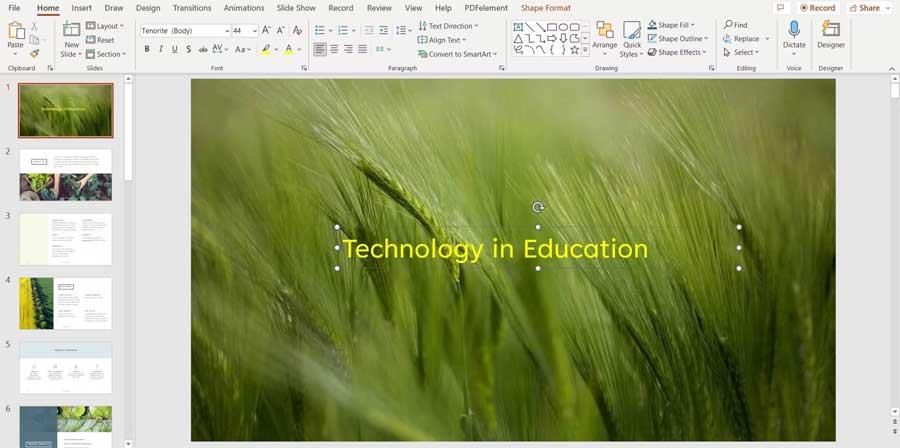
4. Voer inhoud in het tekstvak in.
5. Klik op de gebogen pijl boven het tekstvak en draai deze naar de gewenste positie.
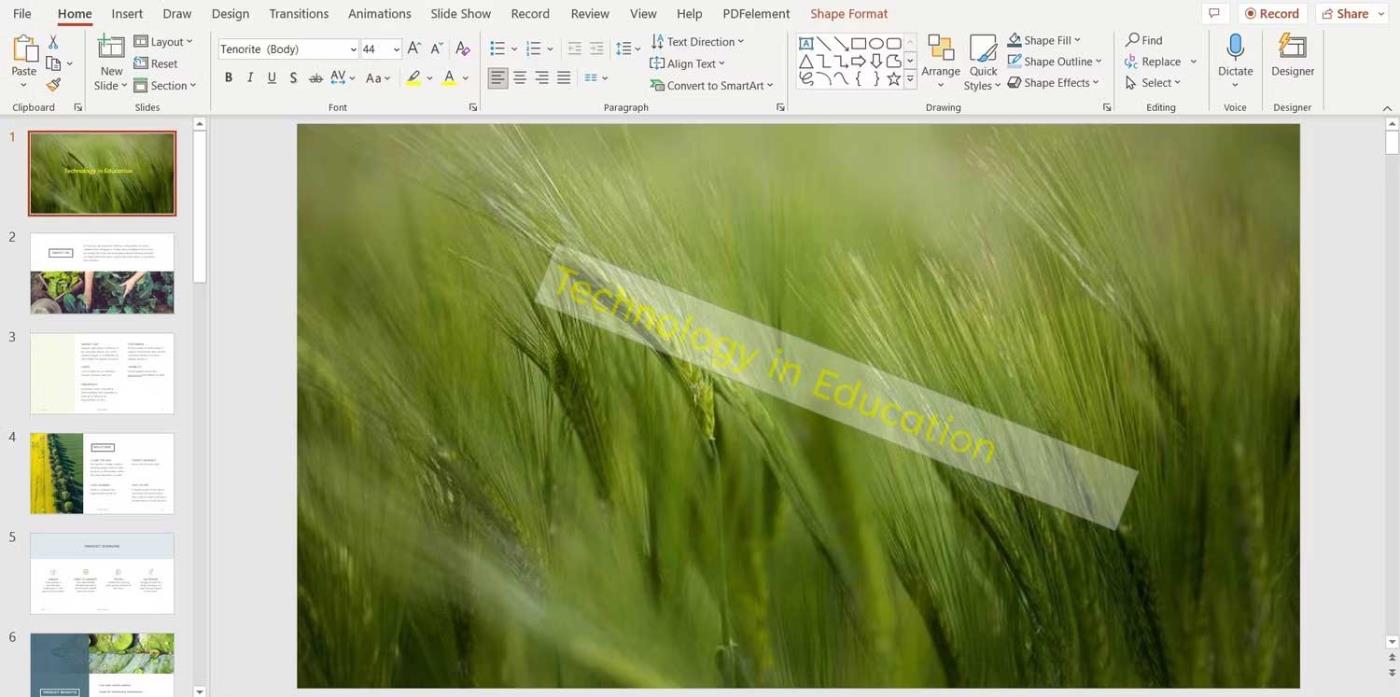
Hoe afbeeldingen roteren in PowerPoint
Door afbeeldingen in PowerPoint te roteren, kunt u de bestaande ruimte op de dia gebruiken. Zo creëer je een indrukwekkende presentatie. Het proces is vrij eenvoudig. Hier ziet u hoe dit werkt:
1. Open PowerPoint.
2. Voeg een afbeelding in door op Invoegen te klikken en vervolgens Afbeeldingen te selecteren .
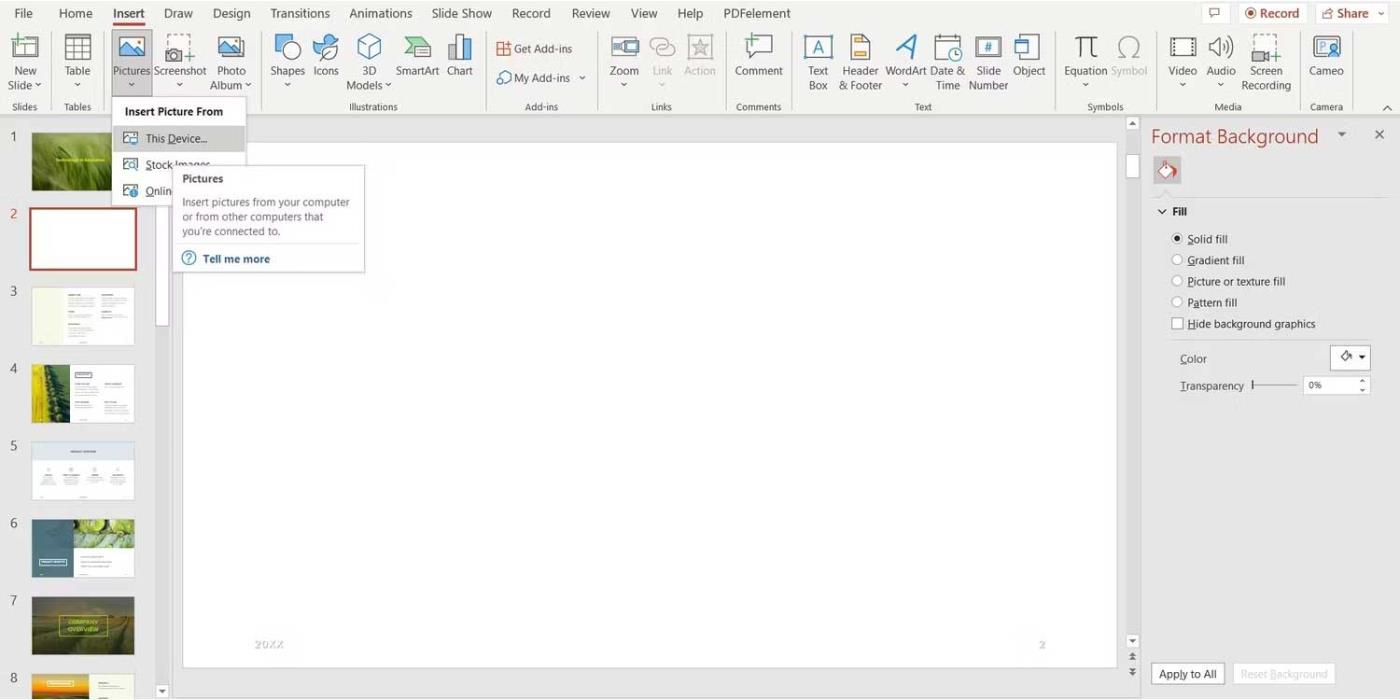
3. Selecteer de locatie waar u de foto wilt invoegen.
4. Selecteer de foto en ga naar Beeldformaat .
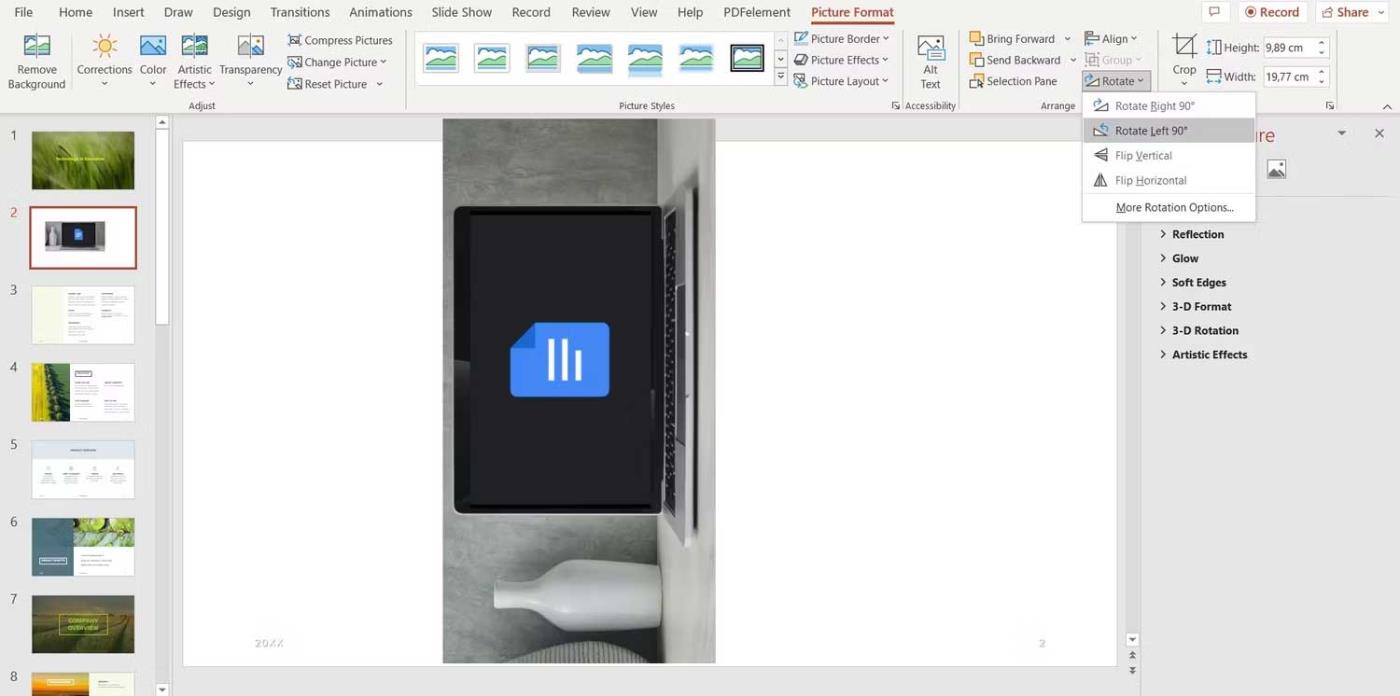
5. Klik in het gedeelte Schikken in het hoofdmenu op Roteren om de opties te bekijken.
6. Als u de exacte gewenste rotatiehoek heeft, klikt u op Meer rotatieopties .
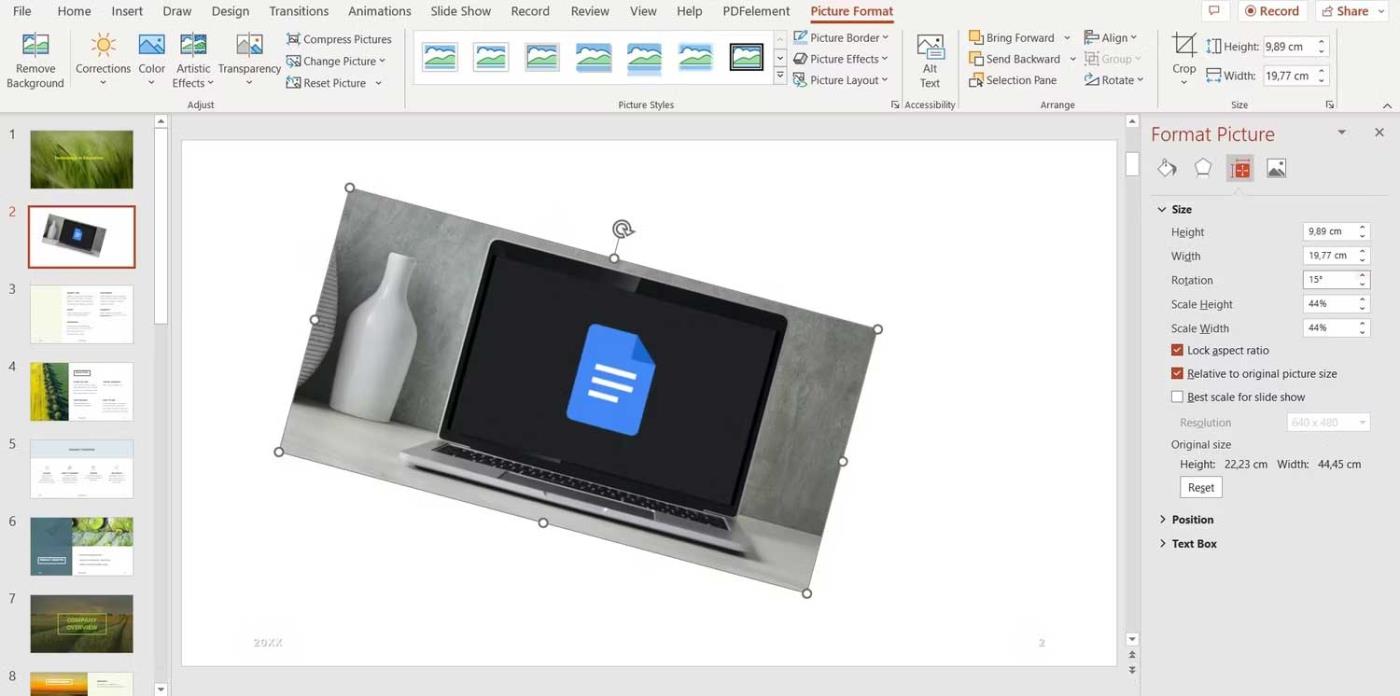
7. Gebruik de pijlen in het vak Rotatie aan de rechterkant om de hoek van de afbeelding aan te passen.
Als u tijd wilt besparen op PowerPoint, kunt u ook vrij roteren door op de gebogen pijl op de afbeelding te klikken en deze te slepen.
Kortom, er zijn veel manieren om PowerPoint-presentaties aantrekkelijk te maken voor uw publiek. Naast het invoegen van effecten is het roteren van afbeeldingen en tekst ook een goede manier. Zoals je ziet is dit niet zo moeilijk. Volg gewoon de bovenstaande instructies. U kunt tekst en afbeeldingen vrijelijk roteren in Microsoft PowerPoint zoals u wilt.
Ik hoop dat dit artikel nuttig voor je is!
Ontdek hoe u het probleem met de camera niet gevonden op uw Chromebook kunt oplossen met deze mogelijke oplossingen, zodat u weer aan het werk kunt.
Posten is een essentieel onderdeel van bloggen op WordPress. Het is de manier waarop u uw inhoud de wereld in stuurt. Berichten kunnen van alles bevatten, van informatie over uw
Als je een grijze X naast Snapchat-namen hebt opgemerkt in plaats van een camerapictogram, ben je niet de enige. Het platform heeft echter geen officiële verklaring gegeven
Labels zijn onmisbare Google Maps-functies waarmee we gemakkelijk plaatsen kunnen vinden. Waar je ook kijkt, een kaart gevuld met spelden en vlaggen kan echter zijn
Video's zijn veel leuker met een soundtrack. Of je nu sfeermuziek toevoegt om het publiek te boeien of geluidseffecten bovenop een video plaatst, Canva
Het vinden van gegevens in een spreadsheet kan een nachtmerrie zijn als deze niet efficiënt is georganiseerd. Gelukkig bieden Microsoft Excel-spreadsheets gebruikers een manier om te organiseren
Laatst bijgewerkt/bewerkt door Steve Larner op 5 november 2023. Hoe ingewikkelder een spreadsheet wordt, hoe gemakkelijker het is om cellen, rijen of kolommen te dupliceren. Spoedig,
X is een van de grootste sociale mediaplatforms, met meer dan 350+ miljoen actieve maandelijkse gebruikers. Het is echter niet meer dan normaal dat u af en toe de verbinding wilt verbreken
Als u op zoek bent naar manieren om informatie beter te ordenen, zou het toevoegen van eigenschappen aan uw Notion-pagina's uw topprioriteit moeten zijn. Eigenschappen helpen daarbij
Iedereen die je volgt, heeft toegang tot je onlangs afgespeelde nummers en afspeellijsten op Spotify. Hoewel niet iedereen geheimzinnig doet over zijn muzikale voorkeuren,
De meeste professionals voegen tegenwoordig een handtekening toe aan hun e-mails. Hierdoor weten de ontvangers precies met wie ze communiceren. Sommige handtekeningen zijn dat wel
Zoals de meeste updates van telefoonmodellen, heeft de iPhone 14 enkele wijzigingen ondergaan die hem anders maken dan oudere modellen. Als u niet bekend bent met de telefoon, kunt u
Discord maakt altijd indruk bij het toevoegen van verbeteringen aan de toch al aantrekkelijke kanalen. Een recent voorbeeld is het klankbord. Nu kunnen gebruikers kort spelen
Is het u ooit opgevallen dat wanneer u uw laptop sluit, deze wordt uitgeschakeld of in de hybride slaapmodus gaat? Hoewel dit een enorme energiebesparende functie kan zijn,
https://www.youtube.com/watch?v=Ao-LvfrCG7w Een gemiddelde Facebook-gebruiker doorzoekt dagelijks honderden berichten en reacties en registreert de meeste nauwelijks.
Voordat u begint met bloggen op een WordPress-website, moet u een standaardthema instellen. Maar omdat er zoveel opties beschikbaar zijn, kunt u er een kiezen die bij u past
Ontdek hoe lang het duurt om uw Cash App-account of Bitcoin te verifiëren en wat u moet doen als het proces de standaardlimiet overschrijdt.
Ben je het zat dat Life360 willekeurige foutcodes gooit? Gelukkig kun je de meeste problemen eenvoudig oplossen, en deze gids laat je zien hoe.
Zoeken naar je favoriete gesprek in een groot aantal Facebook-berichten kan een nachtmerrie zijn. Dat gezegd hebbende, als je belangrijk Facebook wilt beschermen
Kan de KineMaster-engine de fout niet initialiseren op uw Android-telefoon? Hier leest u hoe u het probleem kunt oplossen en kunt terugkeren naar videobewerking.


















